[윈도우10/11] 전원 옵션 고성능 모드 설정 방법
왜 전원 옵션을 건드려야 할까?
노트북이나 데스크톱을 쓰다 보면, 성능이 애매하게 제한되는 느낌을 받을 때가 있습니다. 특히 게임을 하거나, 영상 편집·3D 작업처럼 고사양 프로그램을 돌릴 때 말이죠. 이럴 때 윈도우의 전원 옵션을 고성능 모드로 바꿔주면 CPU와 그래픽카드 성능을 최대치로 끌어올릴 수 있습니다. 이번 시간에는 컴퓨터의 성능을 끌어올릴 수 있도록 전원 옵션을 고성능으로 변경하는 방법에 대해서 알아보도록 할게요.
고성능 모드 설정 방법
1. 시작 메뉴에서 전원 검색 후 전원 관리 옵션 편집 클릭
윈도우 키를 눌러 시작 메뉴를 띄우고 검색 창에 전원을 입력합니다. 그럼 전원 관리 옵션 편집이라는 항목이 뜨는데 이걸 클릭합니다.

2. 고급 전원 관리 옵션 설정 변경 클릭
전원 관리 옵션 설정 편집 창이 뜨면 빨간색 네모 박스 안의 고급 전원 관리 옵션 설정 변경을 클릭합니다.
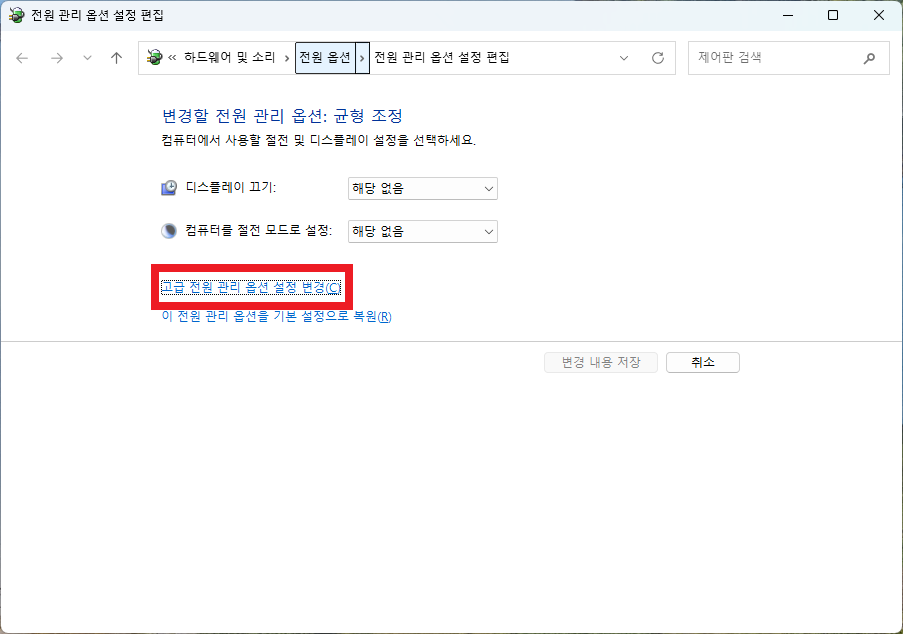
3. 고성능 항목 클릭
추가 전원 관리 옵션의 고성능을 클릭하여 옵션을 변경합니다. 그럼 곧바로 고성능 모드가 활성됩니다.

언제 고성능 모드를 쓰면 좋을까?
- 게임: 프레임 드랍 줄이고 그래픽 성능 극대화
- 영상 편집/렌더링: CPU·GPU를 최대로 활용
- 고사양 멀티태스킹: 여러 프로그램을 동시에 돌릴 때
단, 인터넷·문서 작업처럼 가벼운 용도로는 굳이 고성능 모드를 쓸 필요는 없습니다. 노트북의 경우, 배터리 효율이 떨어질 수 있기 때문이죠.
자주 묻는 질문 (FAQ)
Q1. 고성능 모드를 켜면 무조건 성능이 좋아지나요?
A1. 성능이 향상되는 건 맞지만, 모든 상황에서 체감되는 건 아닙니다.
게임이나 영상 편집 같은 고부하 작업에서는 효과가 크지만, 인터넷·문서 작업 같은 가벼운 작업에서는 차이를 느끼기 어렵습니다. 대신 배터리 소모가 빨라질 수 있습니다.
Q2. 전원 옵션에서 고성능 모드가 안 보여요. 어떻게 해야 하나요?
A2. Windows 10은 추가 전원 설정 표시를 눌러야 보일 때가 많습니다.
Windows 11에서는 기본적으로 숨겨져 있는 경우가 있어, 관리자 권한으로 명령 프롬프트를 열고 아래 코드를 입력하면 궁극의 성능(Ultimate Performance) 모드를 활성화할 수 있습니다.
powercfg -duplicatescheme e9a42b02-d5df-448d-aa00-03f14749eb61
Q3. 노트북에서도 고성능 모드를 써도 괜찮나요?
A3. 전원 어댑터를 연결해 사용할 때는 괜찮습니다. 하지만 배터리만으로 사용할 경우, 고성능 모드에서는 소모 속도가 빨라지고 발열이 늘어날 수 있습니다. 따라서 장시간 배터리 사용이 필요하다면 균형 조정 모드로 두는 게 유리합니다.